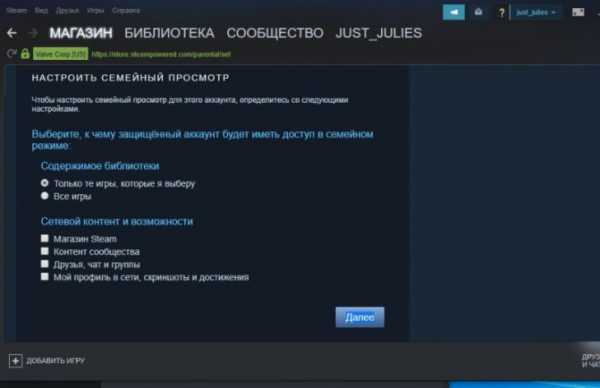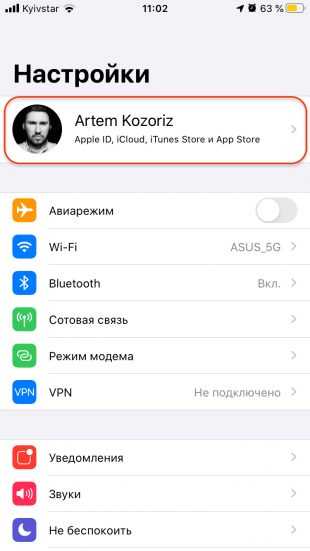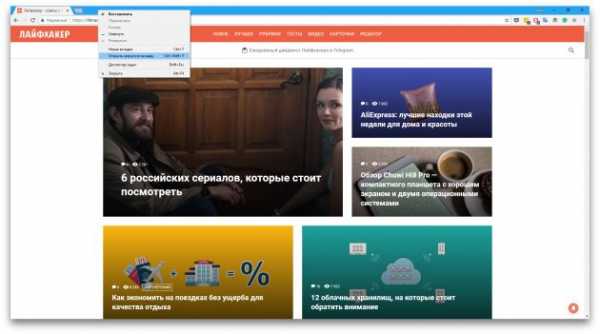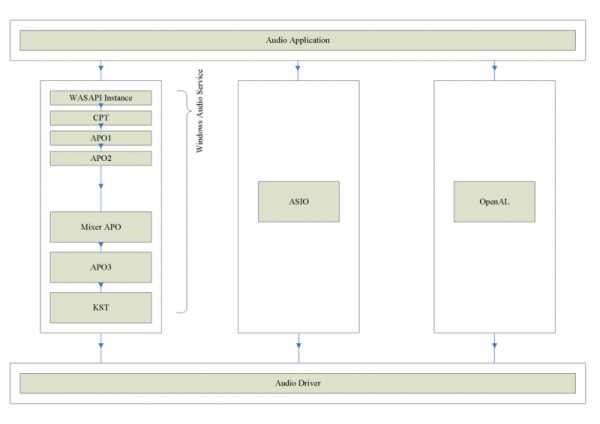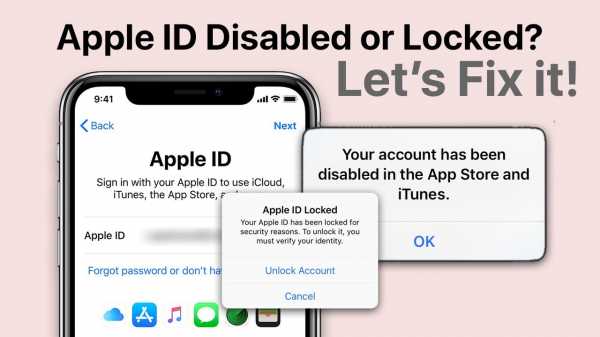Как установить apple pay
Настройка Apple Pay - Служба поддержки Apple (RU)
Чтобы настроить Apple Pay, добавьте кредитную, дебетовую или предоплаченную карту в приложение Wallet на iPhone, Apple Watch или другом совместимом устройстве.
Для использования Apple Pay вам потребуется следующее.
Как добавить карту для Apple Pay на iPhone
Добавьте новую дебетовую или кредитную карту в приложение Wallet или добавьте ранее использованную карту на устройстве, связанном с вашим идентификатором Apple ID.
Добавление новой карты на iPhone
- Откройте приложение Wallet и нажмите кнопку «Добавить» .
- Выберите «Дебетовая или кредитная карта».
- Коснитесь «Продолжить».
- Добавьте новую карту, следуя указаниям на экране. Если появится соответствующий запрос, выберите свой банк или эмитента вашей карты из списка либо найдите их в строке поиска.
- Подтвердите свои данные в банке или у эмитента. Прежде чем разрешить использование карты в Apple Pay, они могут попросить вас предоставить дополнительные сведения или скачать приложение.
- Если у вас есть связанное устройство Apple Watch, вы также можете добавить карту на часы.
Добавление ранее использованной карты на iPhone
- Откройте приложение Wallet и нажмите кнопку «Добавить» .
- Выберите «Ранее добавленные карты», чтобы увидеть карты, которые в прошлом были добавлены в приложение Wallet.
- Выберите одну или несколько карт, которые хотите добавить, и нажмите «Продолжить».
- Добавьте карту, следуя указаниям на экране.
- При необходимости подтвердите свои данные в банке или у эмитента вашей карты. Прежде чем разрешить использование карты в Apple Pay, они могут попросить вас предоставить дополнительные сведения или скачать приложение.
- Если у вас есть связанное устройство Apple Watch, вы также можете добавить карту на часы.
Если вы не можете добавить карту в приложение Wallet, обратитесь к этой статье.
После добавления карты вы сможете начать пользоваться Apple Pay.
Чтобы удалить карту с экрана «Ранее добавленные карты», нажмите «Изменить» > кнопку «Удалить» > «Удалить». Затем выберите «Удалить карточку», чтобы подтвердить удаление и удалить карту со всех ваших устройств.
Как добавить карту для Apple Pay на Apple Watch
Вы можете добавить новую дебетовую или кредитную карту либо карту, ранее использованную на устройстве, связанном с вашим идентификатором Apple ID, непосредственно на устройстве Apple Watch. Вы также можете добавить карту в приложении Apple Watch на связанном устройстве iPhone.
Добавление карты для Apple Pay на Apple Watch
- Откройте на Apple Watch приложение Wallet.
- Прокрутите экран вниз и выберите «Добавить карту».
- Выберите «Дебетовая или кредитная карта», чтобы добавить новую карту, или «Предыдущая карточка», чтобы выбрать карту, которая была добавлена в приложение Wallet ранее.
- Коснитесь «Продолжить».
- Введите данные карты и добавьте ее, следуя указаниям на экране.
- При необходимости подтвердите свои данные в банке или у эмитента вашей карты, используя приложение Apple Watch на связанном iPhone. Прежде чем разрешить использование карты в Apple Pay, они могут попросить вас предоставить дополнительные сведения или скачать приложение.
На устройствах Apple Watch, использующих Семейную настройку, непосредственное добавление карт может быть недоступно.
Добавление карты для Apple Pay в приложении Apple Watch на iPhone
- Откройте приложение Apple Watch на связанном устройстве iPhone.
- Перейдите на вкладку «Мои часы» и коснитесь «Wallet и Apple Pay».
- Нажмите «Добавить карту».
- Выберите «Дебетовая или кредитная карта», чтобы добавить новую карту, или «Предыдущая карточка», чтобы выбрать карту, которая была добавлена в приложение Wallet ранее.
- Коснитесь «Продолжить».
- Добавьте карту, следуя указаниям на экране.
- При необходимости подтвердите свои данные в банке или у эмитента карты. Прежде чем разрешить использование карты в Apple Pay, они могут попросить вас предоставить дополнительные сведения или скачать приложение.
Если вы не можете добавить карту в приложение Wallet, обратитесь к этой статье.
После добавления карты вы сможете начать пользоваться Apple Pay.
Как добавить карту для Apple Pay на Mac или iPad
- Откройте параметры Wallet на своем устройстве.
- На компьютере Mac с Touch ID перейдите в меню «Системные настройки» > «Wallet и Apple Pay».
- На устройстве iPad перейдите в «Настройки» > «Wallet и Apple Pay».
- Нажмите «Добавить карту». 3,4
- Добавьте карту, следуя указаниям на экране.
- Подтвердите свои данные в банке или у эмитента. Они могут запросить дополнительную информацию.
Если вы не можете добавить карту в приложение Wallet, обратитесь к этой статье.
После добавления карты вы сможете начать пользоваться Apple Pay.
Если на вашей модели Mac нет встроенного датчика Touch ID, вы можете оплачивать покупки с помощью Apple Pay на совместимом устройстве iPhone или Apple Watch. Для этого на iPhone перейдите в меню «Настройки» > «Wallet и Apple Pay» и включите параметр «Оплата на Mac».
- Убедитесь, что вход в iCloud выполнен на всех устройствах. На устройстве iOS необходимо настроить Face ID, Touch ID или пароль. На Apple Watch необходимо задать пароль. Если вы выйдете из iCloud или удалите пароль, то все кредитные, дебетовые, предоплаченные, транспортные карты и удостоверения учащегося будут удалены с этого устройства.
- Если вам меньше 13 лет, служба Apple Pay будет недоступна и вы не сможете добавить карту в приложение Wallet. Возраст зависит от страны или региона.
- В континентальном Китае использовать Apple Pay для оплаты на веб-сайтах в Safari можно только на совместимых моделях iPhone и iPad с iOS 11.2 или более поздней версии. В Нидерландах использовать Apple Pay для оплаты на веб-сайтах можно только на совместимых моделях iPhone или iPad.
- В Италии вы не можете добавлять карты Maestro на устройства iPad или Mac. В Австралии вы не можете добавлять карты eftpos на устройства iPad или Mac. В Нидерландах карты Maestro можно добавлять на все совместимые устройства, кроме компьютеров Mac.
Информация о продуктах, произведенных не компанией Apple, или о независимых веб-сайтах, неподконтрольных и не тестируемых компанией Apple, не носит рекомендательного или одобрительного характера. Компания Apple не несет никакой ответственности за выбор, функциональность и использование веб-сайтов или продукции сторонних производителей. Компания Apple также не несет ответственности за точность или достоверность данных, размещенных на веб-сайтах сторонних производителей. Обратитесь к поставщику за дополнительной информацией.
Дата публикации:
App Store: Apple Wallet
Приложение Wallet доступно прямо на iPhone. Это универсальный надежный способ хранить кредитные и дебетовые карты, проездные, посадочные талоны, билеты, ключи от автомобиля и многое другое. Приложение Wallet работает на iPhone и Apple Watch. Вам не придется носить с собой ничего лишнего, но все необходимое всегда будет под рукой.
APPLE PAY
Apple Pay — это универсальный способ оплаты. Этот простой, безопасный, более надежный и конфиденциальный способ оплаты заменяет физические карты и наличные при оплате на кассе и интернете. Это деньги в их современной форме.
ОБЩЕСТВЕННЫЙ ТРАНСПОРТ*
Самый простой способ перемещаться по городу. С Apple Pay можно легко оплачивать проезд на городском общественном транспорте. Проходите через турникеты мгновенно, просто поднося iPhone или Apple Watch к считывателю.
КЛЮЧ ОТ АВТОМОБИЛЯ*
Разблокируйте двери и заводите автомобиль с помощью цифрового ключа, который хранится в приложении на iPhone или Apple Watch.
СТУДЕНЧЕСКИЙ БИЛЕТ*
Добавьте в Wallet свой студенческий билет и пользуйтесь им для прохода в общежитие, в библиотеку и на мероприятия. Это также удобный способ оплачивать прачечные, закуски и обеды во многих университетах.
КЛЮЧ ОТ ДОМА*
Добавьте ключи от дома в Wallet на iPhone или Apple Watch, чтобы легко заходить к себе домой, отпирая совместимые дверные замки одним касанием.
КЛЮЧ ОТ ОТЕЛЯ*
Забронировав номер в отеле, добавьте в Wallet свой ключ от номера, чтобы заселиться без ожидания у стойки регистрации, а затем отпирать дверь номера с помощью iPhone или Apple Watch.
КЛЮЧ ОТ ОФИСА*
Добавьте в Wallet свой бейдж или карточку сотрудника, чтобы использовать iPhone или Apple Watch для открытия дверей и других действий, где нужно предъявить удостоверение.
БОНУСНЫЕ И ДИСКОНТНЫЕ КАРТЫ*
Добавляйте в Wallet бонусные карты своих любимых магазинов или кафе, чтобы не пропускать выгодные предложения.
ПОСАДОЧНЫЕ ТАЛОНЫ И БИЛЕТЫ НА МЕРОПРИЯТИЯ*
С легкостью добавляйте в Wallet свои посадочные талоны или билеты, чтобы использовать iPhone или Apple Watch для посадки на рейсы или прохода на мероприятия.
*Доступно только у некоторых партнеров и в некоторых местах; требуются поддерживаемое устройство и поддерживаемая версия ОС. Подробнее на сайте apple.com/ru/wallet.
Функции могут быть изменены. Некоторые функции, приложения и сервисы могут быть доступны не во всех регионах или не на всех языках; для их использования может требоваться определенное оборудование и программное обеспечение. Подробнее на сайте apple.com/ru/ios/feature-availability.
как настроить и использовать — Блог re:Store Digest
Apple Pay можно использовать не только на iPhone или Apple Watch, но и на Mac. С помощью компьютера не получится расплатиться на кассе в супермаркете, однако покупки в интернете станут удобнее.
Для чего Apple Pay нужно использовать на Mac
Система Apple Pay на Mac предназначена для более удобного совершения покупок в интернете с помощью браузера Safari. Достаточно один раз добавить данные своих банковских карт в фирменный платежный сервис Apple, а после этого нужно будет только подтверждать оплату через Touch ID или Face ID.
Если вы используете MacBook Air или MacBook Pro со сканером отпечатков пальцев Touch ID, то вы можете использовать его для подтверждения покупок в интернете с помощью Apple Pay. Если у вас другая модель Mac, то вам поможет Touch ID или Face ID на вашем iPhone.
Чтобы использование Apple Pay на сайтах в интернете стало возможным, их разработчики должны добавить эту функцию на соответствующую страницу. Ещё не все успели сделать это, но количество магазинов и сервисов с поддержкой платежной системы стремительно растет. Если сайт поддерживает оплату через Apple Pay, то вы увидите соответствующую кнопку на странице покупки.
Как настроить Apple Pay на Mac с Touch ID
Шаг 1. Откройте «Системные настройки».
Шаг 2. Перейдите в раздел «Wallet и Apple Pay».
Шаг 3. Нажмите на кнопку «Добавить карту».
Шаг 4. Используйте указания на экране, чтобы добавить карту в фирменный платежный сервис Apple.
Если вы уже используете банковские карты на других устройствах, которые привязаны к тому же Apple ID, вам придется ввести только код безопасности; в противном случае понадобится ввести все данные карты. Apple Pay направит запрос банку или эмитенту карты, чтобы проверить информацию, а затем подтвердит ее.
Что делать при использовании Mac без Touch ID
Шаг 1. Откройте «Настройки» на iPhone.
Шаг 2. Перейдите в раздел «Wallet и Apple Pay».
Шаг 3. Переведите в активное положение переключатель «Оплата на Mac».
Если вы используете Mac без Touch ID, то сможете делать покупки в интернете с помощью Apple Pay, подтверждая покупки с помощью сканера отпечатков пальцев Touch ID или сканера лица Face ID на своем iPhone. При оформлении покупки на его экране будет появляться соответствующий запрос.
Благодаря русской смекалке карты «Мир» снова можно привязать к Apple Pay. Как это сделать
| ПоделитьсяApple заблокировала россиянам доступ к своей платежной системе Apple Pay в угоду американским санкциям. Как выяснилось, эту блокировку можно обойти за пару минут, притом используя фирменное ПО Apple. Многочисленные проверки показали, что способ действенный, и что работает он не только с iPhone, но и с часами Watch.
Козни Apple россиянам нипочем
Найден способ подключить к платежной системе Apple Pay карты российских банков. Россияне лишены такой возможности по причине массовых американских санкций. Отечественные эксперты выявили действенный способ обхода.
Лазейку в системе Apple нашли специалисты профильного российского ресурса iPhones.ru. Со слов авторов идеи, разработанный ими метод гарантированно срабатывает с картами российской платежной системы «Мир» подавляющего большинства российских банков, ранее привязанных к пользовательскому Apple ID. Работу с другими картами они не проверяли.
 Вернуть работоспособность Apple Pay в России сможет даже начинающий пользователь
Вернуть работоспособность Apple Pay в России сможет даже начинающий пользователь Редакция CNews напоминает, что в марте 2022 г. в России прекратили работу американские платежные системы Visa и MasterCard. Подключенные к ним карточки российских банков продолжают работать в стране, так как все транзакции по ним осуществляются через «Национальную систему платежных карт», оператора системы «Мир». Многие банки сделали такие карты бессрочными.
Все гениальное – просто
Для обхода блокировки, выставленной Apple, потребуется фирменное приложение этой же компании, по умолчанию встроенное в iOS. Речь идет о «Локаторе», позволяющем позволяющего находить свои устройства Apple на карте.
Для начала нужно запустить сервис и пройти авторизацию с указанием собственного Apple ID. Затем следует нажать на кнопку «Устройства» и в появившемся меню выбрать свой iPhone. После этого надо перевести мобильник в «Режим пропажи». Важный момент – номер телефона для связи указывать нельзя.
После этой процедуры iPhone перейдет в режим блокировки. Его нужно снять путем ввода пароля от Apple ID. Если в настройках профиля активирована двухфакторная авторизация, ее потребуется пройти.
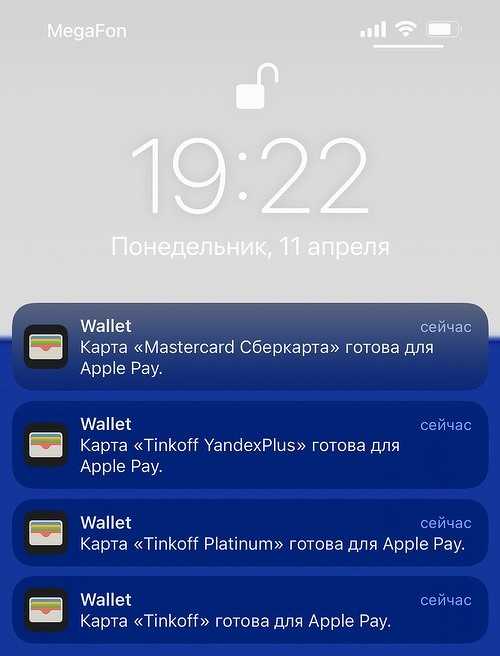
Результат манипуляций
После всех этих процедур смартфон вернется к работе и оповестит владельца, что все привязанные к профилю карты доступны к использованию.
Смартфоном все не ограничивается
Данный способ работает не только с iPhone. По информации портала DTF, аналогичную процедуру с можно провести и с часами Apple Watch.
После перевода умных часов Apple в режим пропажи и последующей разблокировкой привязанные к Apple ID банковские карты вновь будут доступны. Однако долгим счастье в данном случае не будет.
Импортозамещение SIEM: что важно учесть
Импортозамещение
По информации портала VC, экспертам которого тоже удалось восстановить работоспособность Apple Pay, предложенный метод имеет лишь временный эффект. Через несколько часов на устройство Apple приходит уведомление о невозможности использования пластиковых карт «Мир».
Не исключено, что все вновь заработает после повторной процедуры с переводом гаджета в режим пропажи. Как скоро Apple закроет найденную лазейку, и станет ли она вообще это делать, остается неизвестным.
К чему такие сложности
В конце февраля 2022 г. на Россию обрушились самые масштабные по своему количеству и «качеству» международные санкции. Они стали реакцией других стран на российскую спецоперацию, и на протяжении всего марта, равно как и в апреле 2022 г., число этих санкций росло чуть ли не ежедневно.
Apple оказалась в числе первых иностранных компаний, сломя голову сбежавших из России. Еще в самом начале марта 2022 г. она моментально остановила продажи всех своих устройств, а после начала постепенно изгонять россиян из своих сервисов. Платежная система Apple Pay была одной из первых в списке. Поначалу Apple позволяла привязать к аккаунту Apple ID карточку «Мир», но после убрала и эту возможность.
Чем заменить иностранные ECM
Импортонезависимость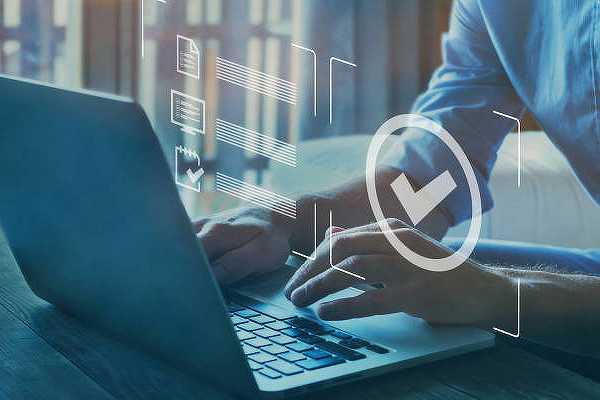
С учетом того, что Apple не пускает в свою экосистему никого извне, другой платежной системы на ее гаджетах попросту нет. И в этой ситуации у пользователей есть не так уж и много вариантов. К примеру, можно положить в чехол iPhone банковскую карту и имитировать оплату по мобильнику. Также можно воспользоваться рассмотренным способом обхода блокировки.
Третий вариант – переход на Android, где пока еще функционирует отечественная платежная система Mir Pay, функционирующая с марта 2019 г.
Настройка Apple Pay — служба поддержки Apple (RU)
Чтобы настроить Apple Pay, добавьте кредитную, дебетовую или предоплаченную карту в приложение Wallet на iPhone, Apple Watch или другом совместимом устройстве.
Для использования Apple Pay вам потребуется следующее:
Как добавить карту в Apple Pay на iPhone
Вы можете добавить новую дебетовую или кредитную карту в Wallet или добавить карту, которая ранее использовалась на устройстве, связанном с вашим Apple ID.
Добавление новой карты на iPhone
- В приложении «Кошелек» нажмите кнопку «Добавить».
- Нажмите «Дебетовая или кредитная карта».
- Нажмите «Далее».
- Чтобы добавить новую карту, следуйте инструкциям на экране.При появлении запроса выберите свой банк или эмитента карты из списка или воспользуйтесь строкой поиска, чтобы найти подходящее учреждение.
- Подтвердите свои данные в банке или эмитенте карты. Эти учреждения могут попросить вас предоставить дополнительную информацию или загрузить приложение, прежде чем ваша карта будет одобрена для использования с Apple Pay.
- Если у вас есть сопряженные Apple Watch, вы также можете добавить карту на свои часы.
Добавление предыдущей карты на iPhone
- В приложении «Кошелек» нажмите кнопку «Добавить».
- Нажмите «Предыдущие карты», чтобы просмотреть карты, ранее добавленные в Wallet.
- Выберите карту или карты, которые вы хотите добавить, затем нажмите «Далее».
- Следуйте инструкциям на экране, чтобы добавить карту.
- При необходимости проверьте свои данные в банке или эмитенте карты. Эти учреждения могут попросить вас предоставить дополнительную информацию или загрузить приложение, прежде чем ваша карта будет одобрена для использования с Apple Pay.
- Если у вас есть сопряженные Apple Watch, вы также можете добавить карту на свои часы.
Узнайте, что делать, если вы не можете добавить карту в Wallet.
После добавления карты вы можете начать пользоваться Apple Pay.
Чтобы удалить карточку с экрана «Предыдущие вкладки», коснитесь «Правка» > «Удалить» > «Удалить». Затем нажмите кнопку «Удалить карту», чтобы подтвердить и удалить карту со всех устройств.
Как добавить карту в Apple Pay на Apple Watch
Вы можете добавить новую дебетовую или кредитную карту или карту, которая ранее использовалась на устройстве, связанном с вашим Apple ID, прямо на Apple Watch.Вы также можете добавить карту с помощью приложения Apple Watch на сопряженном iPhone.
Добавьте карту в Apple Pay на Apple Watch
- На Apple Watch откройте приложение Wallet.
- Прокрутите вниз и нажмите «Добавить карту».
- Нажмите «Дебетовая или кредитная карта», чтобы добавить новую карту, или «Предыдущая карта», чтобы выбрать карту, ранее добавленную в Wallet.
- Нажмите «Далее».
- Следуйте инструкциям на экране, чтобы ввести данные карты и добавить карту.
- При необходимости проверьте свои данные в банке или эмитенте карты с помощью приложения Apple Watch на сопряженном iPhone. Эти учреждения могут попросить вас предоставить дополнительную информацию или загрузить приложение, прежде чем ваша карта будет одобрена для использования с Apple Pay.
На Apple Watch, управляемых с помощью «Семейных настроек», вы не сможете напрямую добавлять карты.
Добавление карты в Apple Pay с помощью приложения Apple Watch на сопряженном iPhone
- На сопряженном iPhone откройте приложение Apple Watch.
- На вкладке «Мои часы» нажмите Wallet и Apple Pay.
- Нажмите «Добавить карту».
- Нажмите «Дебетовая или кредитная карта», чтобы добавить новую карту, или «Предыдущая карта», чтобы выбрать карту, ранее добавленную в Wallet.
- Нажмите «Далее».
- Следуйте инструкциям на экране, чтобы добавить карту.
- При необходимости проверьте свои данные в банке или эмитенте карты. Эти учреждения могут попросить вас предоставить дополнительную информацию или загрузить приложение, прежде чем ваша карта будет одобрена для использования с Apple Pay.
Узнайте, что делать, если вы не можете добавить карту в Wallet.
После добавления карты вы можете начать пользоваться Apple Pay.
Как добавить карту в Apple Pay на Mac или iPad
- Откройте настройки кошелька на вашем устройстве.
- На Mac с Touch ID перейдите в «Системные настройки» > «Wallet и Apple Pay».
- На iPad выберите «Настройки» > «Wallet и Apple Pay». 90 105
- Нажмите «Добавить карту». 3,4
- Следуйте инструкциям на экране, чтобы добавить карту.
- Подтвердите свои данные в банке или эмитенте карты. Эти учреждения могут запросить у вас дополнительную информацию.
Узнайте, что делать, если вы не можете добавить карту в Wallet.
После добавления карты вы можете начать пользоваться Apple Pay.
На моделях Mac без встроенного Touch ID вы можете совершить покупку с помощью Apple Pay на совместимом iPhone или Apple Watch. На iPhone перейдите в раздел «Wallet и Apple Pay» и включите параметр «Разрешить платежи на Mac».
- Убедитесь, что вы вошли в iCloud на всех своих устройствах. Вам потребуется настроить Face ID, Touch ID или пароль на устройстве iOS. Вам нужно установить пароль на Apple Watch. Если вы выйдете из iCloud или удалите свой код, все кредитные, дебетовые, предоплаченные, проездные и школьные/студенческие карты будут удалены с этого устройства.
- Если вам меньше 13 лет, вы не можете получить доступ к Apple Pay и добавить карту в Wallet. Этот возраст зависит от страны и региона.
- В материковом Китае вы можете оплачивать покупки с помощью Apple Pay на веб-сайтах в Safari только на совместимых моделях iPhone и iPad с iOS 11.2 или более поздней версии. В Нидерландах расплачиваться с помощью Apple Pay на веб-сайтах в Safari можно только на совместимых моделях iPhone и iPad.
- В Италии нельзя добавить карты Maestro на iPad или Mac. В Австралии вы не можете добавлять карты eftpos на iPad или Mac. В Нидерландах вы можете добавить карту Maestro на все совместимые устройства, кроме вашего Mac.
Информация, предоставленная в отношении продуктов сторонних производителей или сторонних веб-сайтов, которые не контролируются и не тестируются Apple, не является рекомендацией.Apple не несет ответственности за выбор, работу или использование сторонних сайтов или продуктов. Apple не делает никаких заявлений относительно точности или надежности сторонних веб-сайтов. Пожалуйста, свяжитесь с поставщиком для получения дополнительной информации.
Дата публикации:
.платеж Apple Pay | ИНГ Банк
Добавить карту в Apple Watch можно двумя способами.
- В мобильном приложении Moje ING
Выберите «Добавить в Apple Wallet» в деталях бесконтактной карты Visa. Если ваши Apple Watch связаны с вашим iPhone и вы ранее добавили карту в Apple Wallet на своем iPhone, мы автоматически добавим карту в приложение Apple Wallet на ваших часах, когда вы выберете «Добавить в Apple Wallet».В это время Apple Watch должны быть разблокированы.
См. фильм
- В приложении Watch, доступном на iPhone.
1. Включите Apple Watch и перейдите на вкладку Wallet & Apple Pay.
2. Нажмите кнопку «Добавить» рядом с картой, которую хотите добавить, или введите данные карты.
3. Введите 3-значный код CVV, указанный на обратной стороне бесконтактной карты Visa.
4. Прочтите и примите условия добавления и использования карт.
5. Подтвердите добавление карты одноразовым кодом авторизации, который мы отправим на ваш номер телефона для авторизации.
6. Карта готова к использованию. Вы увидите подтверждение на своем телефоне и смотрите.
Вы можете расплачиваться часами, если:
- вы разблокируете его с кодом
- или вы разблокируете айфон в паре с часами - если вы приняли этот функционал в настройках.
.90 000 Apple Pay в мобильном приложении mBank
Понятие, встречающееся в законе:
заказ на передачу
Как мы их называем:
переполнение
Как правовые нормы объясняют это понятие? Платежная услуга по кредитованию платежного счета получателя платежа, при которой платежная транзакция с платежного счета плательщика осуществляется поставщиком платежных услуг, который ведет платежный счет плательщика на основании инструкции, данной плательщиком, за исключением внутренних кредитовых переводов, кредитовых переводов SEPA и валютные переводы иностранные
Термин, который вы найдете в законе:
Кредитовый перевод SEPA
Как мы их называем:
Перевод SEPA
Как правовые нормы объясняют это понятие? Инициированная плательщиком услуга, позволяющая переводить средства в евро с платежного счета плательщика на платежный счет получателя, если оба или один из провайдеров активны в зоне Единой зоны платежей в евро (SEPA)
Термин, который вы найдете в законе:
внутренний перенос
Как мы их называем:
внутренний перенос
Как правовые нормы объясняют это понятие? Инициированная плательщиком услуга, позволяющая переводить средства между платежными счетами, поддерживаемыми одним и тем же провайдером
Термин, который вы найдете в законе:
перевод в иностранной валюте
Как мы их называем:
валютный перевод
Как правовые нормы объясняют это понятие? Инициированная плательщиком услуга, заключающаяся в обеспечении перевода средств с национального платежного счета плательщика у поставщика на внутренний платежный счет получателя у поставщика в валюте, отличной от польских злотых и евро
Термин, который вы найдете в законе:
прямой дебет
Как мы их называем:
прямой дебет
Как правовые нормы объясняют это понятие? Платежная услуга по дебетованию платежного счета плательщика на определенную сумму в результате платежной операции, инициированной получателем платежа на основании согласия, данного плательщиком получателю платежа, поставщику получателя платежа или провайдеру плательщика
Термин, который вы найдете в законе:
SMS-сообщения
Как мы их называем:
SMS-уведомления
Как правовые нормы объясняют это понятие? Услуга по передаче сообщений платежного счета посредством SMS
Термин, который вы найдете в законе:
ведение платежного счета
Как мы их называем:
ведение счета, ведение счета
Как правовые нормы объясняют это понятие? Услуга, заключающаяся в ведении платежного счета в интересах потребителя, позволяющая хранить денежные средства потребителя и осуществлять платежные операции, включая услугу по открытию или закрытию платежного счета потребителя
Термин, который вы найдете в законе:
составление списка платежных операций
Как мы их называем:
выписка по операциям, бумажная выписка, история операций
Как правовые нормы объясняют это понятие? Инициированная плательщиком услуга, состоящая в подготовке провайдером платежного счета списка транзакций, совершенных по платежному счету за определенный период, в бумажной или электронной форме
Термин, который вы найдете в законе:
Трансграничная платежная операция с использованием дебетовой карты для оплаты наличными
Как мы их называем:
снятие с карты за границу
Как правовые нормы объясняют это понятие? Услуга по снятию средств с платежного счета потребителя на территории другого государства-члена с помощью устройства, позволяющего такое снятие, или на территории поставщика
Термин, который вы найдете в законе:
трансграничная платежная операция с использованием дебетовой карты для безналичных расчетов
Как мы их называем:
карточный платеж за границей, зарубежные операции, бесконтактный платеж за границей
Как правовые нормы объясняют это понятие? Услуга, заключающаяся в совершении безналичных платежных операций с дебетовой картой на территории другого государства-члена с физическим использованием карты и без физического использования карты
Термин, который вы найдете в законе:
выпуск платежных карт
Как мы их называем:
выпуск карты
Как правовые нормы объясняют это понятие? Услуга, заключающаяся в выпуске платежной карты, дающей право на снятие наличных или предоставление платежного поручения через продавца или эквайера, акцептованного продавцом для получения причитающихся ему денежных средств, включая дебетовую или кредитную карту
Термин, который вы найдете в законе:
Поддержка дебетовых карт
Как мы их называем:
с помощью дебетовой карты, с помощью дебетовой карты
Как правовые нормы объясняют это понятие? Услуга, позволяющая плательщику использовать платежную карту, если сумма каждой операции по карте списывается на баланс платежного счета плательщика
Термин, который вы найдете в законе:
обслуживание кредитных карт
Как мы их называем:
кредитной картой, кредитной картой
Как правовые нормы объясняют это понятие? Услуга, позволяющая плательщику использовать платежную карту, если сумма каждой операции по карте уменьшает согласованный кредитный лимит
Термин, который вы найдете в законе:
выдача справки о платежном счете
Как мы их называем:
выдача сертификата
Как правовые нормы объясняют это понятие? Услуга, заключающаяся в выдаче провайдером, ведущим платежный счет, сертификата с информацией о платежном счете или услугах, предоставленных потребителю
Термин, который вы найдете в законе:
снятие наличных
Как мы их называем:
снятие наличных, снятие денег
Как правовые нормы объясняют это понятие? Услуга, заключающаяся в снятии наличных денежных средств с платежного счета потребителя с использованием устройства, позволяющего такое снятие, или в отделении поставщика услуг
Термин, который вы найдете в законе:
оплата наличными
Как мы их называем:
оплата наличными, оплата на счет в МЧР
Как правовые нормы объясняют это понятие? Услуга, заключающаяся во внесении наличных денежных средств на расчетный счет потребителя с использованием устройства, позволяющего такую оплату, или в отделении поставщика услуг
Термин, который вы найдете в законе:
телефонная банковская служба
Как мы их называем:
mLinia, колл-центр, частный банкинг и телефонная служба
Как правовые нормы объясняют это понятие? Услуга, заключающаяся в доступе к платежному счету по телефону через горячую линию провайдера, позволяющая, в частности, проверить баланс платежного счета или отправить другие виды инструкций на счет
Термин, который вы найдете в законе:
электронная банковская услуга
Как мы их называем:
транзакционные услуги, интернет-банкинг
Как правовые нормы объясняют это понятие? Услуга, заключающаяся в доступе к платежному счету через Интернет, позволяющая проверить баланс платежного счета, изменить лимиты безналичных платежей и операций, совершаемых с использованием дебетовой карты, или поместить другие виды поручений на счет
Термин, который вы найдете в законе:
постоянный заказ
Как мы их называем:
постоянный заказ
Как правовые нормы объясняют это понятие? Инициированная плательщиком услуга, заключающаяся в циклическом перечислении денежных средств в определенной сумме с платежного счета плательщика на платежный счет получателя
.услуг Apple Pay в приложении PeoPay
Мы хотели бы сообщить вам, что в рамках нашего веб-сайта мы используем файлы cookie для предоставления услуг на самом высоком уровне и в соответствии с вашими индивидуальными предпочтениями. Использование сайта без изменения настроек означает, что вы принимаете получение файлов cookie. Вы можете изменить настройки файлов cookie в любое время при использовании веб-сайта.
Я даю согласие на обработку в маркетинговых целях, включая профилирование, и в аналитических целях моих персональных данных, предоставленных мной в рамках использования веб-сайтов, услуг и других функций, в том числе сохраненных в файлах cookie, банком Pekao S.A. в целях маркетинга продуктов и услуг третьих лиц и организаций, сотрудничающих с Банком, включая организации из группы капитала Банка и доверенных партнеров.
Выражение согласия является добровольным. Я подтверждаю, что могу отозвать свое согласие в любое время, например, сняв флажок в пункте информации о файлах cookie на веб-сайте. Отзыв моего согласия не влияет на законность обработки, которая осуществлялась на основании моего согласия до его отзыва.
Основная информация об обработке персональных данных
Контролер данных
Bank Polska Kasa Opieki S.A.
Организации Группы капитала Банка - полный список доступен здесь
Доверенные партнеры - полный список доступен здесь
В целях обработки данных
1. Маркетинг, в том числе в целях профилирования и аналитики
2. Предоставление услуг Банка
3. Адаптация содержания сайтов Банка под ваши интересы
4.Выявление ботов и мошенничества в сервисах Банка
5. Статистические измерения и улучшение сервисов Банка
Правовые основания обработки данных
1. Маркетинг, в том числе в целях профилирования и аналитики, в отношении продуктов или услуг Банка – законный интерес Банка
2. Маркетинг, в том числе в целях профилирования и аналитики, в отношении продуктов или услуг третьих лиц (лиц от группы капитала Банка и Trusted Partners) - Ваше добровольное согласие
3.Услуги Банка - необходимость обработки персональных данных для исполнения договора
4. Иные цели - Законный интерес Банка
Получатели данных
Субъекты, обрабатывающие данные по запросу администратора, в том числе маркетинговые агентства и лица, уполномоченные на получение данных на основании применимого законодательства Субъекты из группы капитала Банка и Доверенные партнеры.
Права субъекта данных
Право требовать исправления, удаления или ограничения обработки данных; право на отзыв согласия на обработку персональных данных; возражать против обработки, другие права, указанные в подробной информации об обработке данных.
Подробнее
Информационная оговорка Cookies
Политика конфиденциальности
При оплате через Apple Pay вы пользуетесь всеми преимуществами платежной карты нашего банка. Такие транзакции просты, безопасны и конфиденциальны. Вы также получаете удобство - теперь вам не нужно брать с собой кошелек для покупок, потому что все, что вам нужно сделать, это иметь при себе свой iPhone.
Расплачиваясь с помощью Apple Pay с помощью iPhone, Apple Watch, iPad или Mac*, вы пользуетесь всеми преимуществами платежной карты нашего банка. Платить с помощью Apple Pay просто, и сервис работает с устройствами, которыми вы пользуетесь каждый день.Данные вашей карты остаются в безопасности, поскольку они не сохраняются на вашем устройстве и не передаются во время транзакции. Платежи в магазинах, мобильных приложениях (т.е. популярных «приложениях») и в Интернете еще никогда не были такими простыми, безопасными и конфиденциальными.
Безопасность и конфиденциальность
Платежная карта нашего банка с Apple Pay. Более безопасные и конфиденциальные платежи.
При совершении покупок Apple Pay использует номер, присвоенный конкретному устройству, и уникальный код транзакции.Полный номер карты никогда не сохраняется на вашем устройстве или на серверах Apple и не может быть передан розничным продавцам. Apple Pay не сохраняет данные транзакций, по которым можно установить вашу личность, поэтому все покупки полностью конфиденциальны.
Как добавить карту?
Добавить платежную карту в Apple Pay легко. Вот как это сделать.
iPhone
• Откройте приложение Wallet.
• Коснитесь знака «+» в правом верхнем углу.
• Введите код безопасности своей карты, чтобы добавить кредитную или дебетовую карту, связанную с вашей учетной записью iTunes, или выберите «Добавить другую карту» и отсканируйте данные карты с помощью камеры iPhone.
Apple Watch
• Откройте приложение Apple Watch на iPhone.
• Откройте раздел «Wallet и Apple Pay», затем выберите «Добавить кредитную/дебетовую карту».
• Введите код безопасности вашей карты, чтобы добавить кредитную или дебетовую карту, связанную с вашей учетной записью iTunes.Или выберите «Добавить другую карту» и отсканируйте данные карты с помощью камеры iPhone.
iPad
• Откройте «Настройки».
• Откройте раздел «Wallet и Apple Pay», затем выберите «Добавить кредитную/дебетовую карту».
• Введите код безопасности вашей карты, чтобы добавить кредитную или дебетовую карту, связанную с вашей учетной записью iTunes. Или выберите «Добавить другую карту» и отсканируйте данные карты с помощью камеры вашего iPad.
MacBook Pro с Touch ID
• Откройте Системные настройки.
• Откройте раздел «Wallet и Apple Pay», затем выберите «Добавить карту».
• Введите код безопасности вашей карты, чтобы добавить кредитную или дебетовую карту, связанную с вашей учетной записью iTunes. Или выберите «Добавить другую карту» и отсканируйте данные карты с помощью камеры MacBook Pro.
Как оплатить?
С Apple Pay вы платите быстрее и безопаснее.
Платежи в магазинах
Apple Pay — это более безопасный и быстрый способ оплаты в магазинах с помощью iPhone и Apple Watch.Когда вы находитесь на кассе, вы можете мгновенно оплатить с помощью устройств, которые вы используете каждый день *.
Чтобы оплатить с помощью Face ID, дважды нажмите боковую кнопку, посмотрите на экран, а затем поднесите iPhone ближе к считывателю. Если вы хотите оплатить с помощью Touch ID, поднесите iPhone ближе к считывателю, удерживая палец на датчике Touch ID.
При оплате с помощью Apple Watch дважды нажмите боковую кнопку и поднесите Apple Watch к ридеру.
Оплата с помощью приложений и веб-сайтов
Apple Pay — это более простой и быстрый способ оплаты в приложениях и Интернете, который не требует создания учетных записей или заполнения длинных форм *.
Чтобы оплатить с помощью iPhone или iPad в приложении или на веб-сайте, открытом в Safari, выберите Apple Pay на этапе оформления заказа и произведите платеж с помощью Face ID или Touch ID.
Чтобы оплатить с веб-сайта, открытого в Safari на Mac, выберите Apple Pay и произведите платеж с помощью iPhone или Apple Watch. На MacBook Pro вы можете оплатить с помощью Touch ID на сенсорной панели.
Где я могу заплатить?
Apple Pay работает везде, где показаны символы
.
* Список совместимых с Apple Pay устройств доступен по адресу: поддержка.apple.com/km207105.
.90 000 Apple Pay
Apple Pay — просто, безопасно, конфиденциально
При оплате через Apple Pay вы пользуетесь всеми преимуществами платежных карт БПС. Платежи в магазинах, приложениях и Интернете еще никогда не были такими простыми, безопасными и конфиденциальными.
Преимущества Apple Pay
При оплате с помощью Apple Pay и iPhone, Apple Watch, iPad или Mac* вы пользуетесь всеми преимуществами карт BPS.Оплата с помощью Apple Pay проста и безопасна, поскольку данные вашей карты не сохраняются на вашем устройстве и не передаются во время транзакции.
Как пользоваться Apple Pay
Apple Pay — это более простой и безопасный способ оплаты в магазинах, приложениях и в Интернете. Вы можете мгновенно платить с помощью устройств, которыми пользуетесь каждый день. Apple Pay также является более безопасным и быстрым способом оплаты в Интернете и в приложениях, который не требует создания учетных записей или заполнения длинных форм.
Добавить карту в Apple Pay
Добавить платежную карту в Apple Pay очень просто. Вот как это сделать.
Айфон
- Откройте приложение «Кошелек».
- Коснитесь знака «+» в правом верхнем углу.
- Введите код безопасности вашей карты, чтобы добавить кредитную или дебетовую карту
, связанную с вашей учетной записью iTunes.Или выберите «Добавить другую карту» и отсканируйте данные карты с помощью камеры iPhone.
Apple Watch
- Откройте приложение Apple Watch на iPhone.
- Откройте раздел «Wallet и Apple Pay», затем выберите «Добавить кредитную/дебетовую карту
». - Введите код безопасности вашей карты, чтобы добавить кредитную или дебетовую карту
, связанную с вашей учетной записью iTunes. Или выберите «Добавить другую карту» и отсканируйте данные карты с помощью камеры iPhone.
iPad
- Перейти к настройкам.
- Откройте раздел «Wallet и Apple Pay», затем выберите «Добавить кредитную/дебетовую карту
». - Введите код безопасности вашей карты, чтобы добавить кредитную или дебетовую карту
, связанную с вашей учетной записью iTunes. Или выберите «Добавить другую карту» и отсканируйте данные карты с помощью камеры вашего iPad.
MacBook Pro с Touch ID
- Открыть системные настройки.
- Откройте раздел «Wallet и Apple Pay», затем выберите «Добавить карту».
- Введите код безопасности вашей карты, чтобы добавить кредитную или дебетовую карту
, связанную с вашей учетной записью iTunes. Или выберите «Добавить другую карту» и отсканируйте данные карты с помощью камеры MacBook Pro.
Ваша безопасность важна для нас
- Apple Pay использует номер, присвоенный конкретному устройству, и уникальный код транзакции.
- Полный номер карты никогда не сохраняется на вашем устройстве или на серверах Apple и не может быть передан розничным продавцам.
- Apple Pay не сохраняет данные транзакций, по которым можно установить вашу личность, поэтому вы совершаете все покупки в полной конфиденциальности.
Как работает Apple Pay?
Оплата в магазинах
Находясь на кассе, вы можете мгновенно расплачиваться с помощью устройств, которыми пользуетесь каждый день.Чтобы оплатить с помощью Face ID, дважды нажмите боковую кнопку, посмотрите на экран, а затем поднесите iPhone ближе к ридеру. Если вы хотите оплатить с помощью Touch ID, поднесите iPhone ближе к считывателю, удерживая палец на датчике Touch ID. При оплате с помощью Apple Watch дважды нажмите боковую кнопку и поднесите Apple Watch к ридеру.
Платежи в приложениях и на веб-сайтах
Apple Pay — это более простой и быстрый способ оплаты в приложениях и Интернете без необходимости создавать учетные записи или заполнять длинные формы.Чтобы оплатить с помощью iPhone или iPad в приложении или на веб-сайте, открытом в Safari, выберите Apple Pay на этапе оформления заказа и произведите платеж с помощью Face ID или Touch ID. Чтобы оплатить с веб-сайта, открытого в Safari на Mac, выберите Apple Pay и произведите платеж с помощью iPhone или Apple Watch. На MacBook Pro вы можете оплатить с помощью Touch ID на сенсорной панели.
.
Как настроить и использовать Apple Pay на Apple Watch
С появлением в магазинах по всему миру множества терминалов, совместимых с Apple Pay, оплачивать покупки с помощью Apple Pay стало проще, чем когда-либо. В то время как большинство людей понимают, что они могут использовать свой iPhone, вы также можете использовать Apple Watch для реального неудобства на своем запястье. Читайте дальше, пока мы покажем вам, как его настроить.
Почему я хочу это сделать и что мне нужно?
В 2014 году Apple представила Apple Pay, систему мобильных платежей и цифровой кошелек.Apple Pay — это безопасный способ хранения кредитных карт, который позволяет использовать совместимый iPhone, iPad или Apple Watch для совершения платежей с помощью системы Apple Pay. Предпосылка заключается в том, что все фактические платежные транзакции обрабатываются системой Apple, а не слишком часто скомпрометированными системами, используемыми различными розничными торговцами.
Хотя использовать iPhone для таких целей безопасно и достаточно удобно, вы можете сделать его еще удобнее, перенеся способ доставки платежей на запястье с помощью приложения кошелька Apple Watch.Вместо того, чтобы лезть в карман и вытаскивать свой iPhone, как если бы вы тянулись к физическому кошельку, просто коснитесь приложения на запястье, поднесите его к беспроводному сканеру и совершите платеж.
Чтобы использовать Apple Pay на Apple Watch, у вас должны быть Apple Watch, подключенные к iPhone 5 или более поздней версии (хотя iPhone 5 не поддерживает Apple Pay, как это происходит при сопряжении с более новыми Apple Watch), iOS 8.2 (читатели из США) или iOS 8.3 (читатели из Великобритании) или более поздней версии, Apple ID, зарегистрированный в iCloud, поддерживаемая карта от участвующего банка и включенная защита кода на ваших Apple Watch.
Большинство из этих вещей не являются большим препятствием: например, Apple Watch работают только на iPhone 5 и более поздних версиях, поэтому у любого, у кого есть Apple Watch, будет достаточно телефона, а устройство iOS встречается довольно редко, журнал в iCloud. Единственным реальным камнем преткновения для большинства пользователей является то, участвует ли их банк. У нас не возникло проблем с добавлением нашей карты American Express в Apple Pay, но кредитная/дебетовая карта с комбинациями, выпущенная нашим небольшим региональным кредитным союзом, к сожалению, не подошла, так как наш кредитный союз еще не участвует в Apple Pay.
Давайте посмотрим, как настроить Apple Pay на Apple Watch. Не волнуйтесь, если вы никогда раньше не пользовались Apple Pay, мы начинаем с нуля сразу после приложения для iPhone Watch; даже если вы никогда не открывали приложение Wallet до того, как мы настроим вас за считанные минуты.
Защитите Apple Watch с помощью пароля
Если вы уже настроили Apple Watch на использование пароля, перейдите к следующему разделу. Если вы еще не настроили Apple Watch для использования пароля, вам нужно сделать это сейчас, так как это требование безопасности для использования Apple Pay на ваших часах.
Чтобы установить пароль для Apple Watch, коснитесь цифровой короны, чтобы открыть меню приложения, и выберите значок шестеренки, как показано выше, чтобы перейти в меню настроек Apple Watch. В меню настроек прокрутите вниз до «Пароли» выше и нажмите «Включить пароль», см. выше. Вам будет предложено ввести четырехзначный цифровой код, подтвердите его, и все готово. Отныне каждый раз, когда вы снимаете часы и включаете их, мы будем просить вас ввести этот код, чтобы разблокировать их.(Если ваши часы неплотно сидят на запястье, вы никогда не должны вводить пароль, когда носите часы.)
Добавление карты в Apple Watch
Добавить кредитную и дебетовую карту в Apple Watch невероятно просто, независимо от того, добавляете ли вы уже существующие карты, которые вы уже ввели в Apple Pay, или начинаете заново. Для начала откройте приложение Watch на своем iPhone.
Прокрутите главный экран навигации вниз, пока не увидите «Wallet и Apple Pay», коснитесь его.
То, что вы увидите на следующем экране, полностью зависит от того, настроили ли вы Apple Pay заранее. Если у вас уже зарегистрирована одна или несколько карт Apple Pay, вы увидите их здесь как потенциальные карты для использования на Apple Watch. Если вы начинаете с нуля, как в этом руководстве, вы увидите опцию «Добавить кредитную или дебетовую карту». Пожалуйста, выберите этот вариант.
Вас встретит экран приветствия, в котором кратко поясняется, что такое Apple Pay. Нажмите "Далее ".
По умолчанию карта, которую вы предлагаете добавить, является картой, связанной с вашей учетной записью iTunes / App Store. Если вы хотите использовать эту карту, просто введите защитный код с физической карты и нажмите «Далее». Если вы хотите использовать другую карту, выберите «Добавить другую кредитную или дебетовую карту», затем введите полную информацию об учетной записи и нажмите «Далее».
Какой бы подход вы ни выбрали, при вводе информации о карте вас попросят подтвердить, что вы согласны с условиями и положениями (в частности, это положения и условия, выпущенные компанией-эмитентом вашей кредитной карты для использования вашей карты в Apple Payment Система для получения разных, но более-менее одинаковых условий для American Express, Visa и так далее).Прочтите (или не читайте) условия и нажмите «Согласен». Вы получите подтверждение того, что карта была добавлена на iPhone и на Apple Watch.
Когда вы вернетесь на главный экран «Apple & Wallet Pay» в приложении Apple Watch, вы увидите только что добавленную карту и возможность добавить другие карты. Если вы решите добавить больше карт, вы можете легко изменить карту по умолчанию на своих часах на одну из новых карт.
Теперь, когда карта загружена в Apple Watch, пришло время рассмотреть ее использование.
Использование Apple Pay с Apple Watch
Использовать Apple Pay в целом, особенно Apple Watch, очень просто. Давайте рассмотрим три аспекта использования Apple Watch для обналичивания денег на кассе: где их использовать, как быстро получить к ним доступ и как получить доступ к картам не по умолчанию.
Где я могу использовать Apple Pay?
Хотя вы, скорее всего, видели логотип Apply Pay на кассовых терминалах, он может работать и на многих других терминалах.Везде, где вы видите кассовую систему с одним из следующих символов, которые вы можете использовать с Apple Pay:
Недавно обновленные терминалы и компании, принадлежащие компаниям, которые подписались на Apple, будут иметь логотип Apple Pay (см. выше), Apple Платежная система также работает с карточными терминалами Visa PayWave, MasterCard PayPass и American Express ExpressPay, которые отмечены логотипом радиоволны/карты (видно слева).
Когда вы видите один из этих логотипов, вы можете не проводить платеж кредитной картой и платить с помощью Apple Watch. Кроме того, если вы хотите заранее запланировать посещение места, где обслуживают ваши новые футуристические часы, вы можете проверить онлайн-ресурсы, чтобы найти терминалы, поддерживающие Apple Pay.
Наиболее очевидным местом для проверки будет веб-сайт Apple «Где использовать Apple Pay», но помните, что Apple Pay работает с бесконтактными платежными системами, внедренными крупными компаниями, выпускающими кредитные карты.Платежные системы кредитных компаний предшествовали Apple Pay и имеют более высокий уровень насыщения, чем строгие партнерские отношения Apple. В результате вы часто можете найти дополнительные местоположения для использования с Apple Pay, выполнив поиск местоположений в своих корпоративных базах данных. Хотя VISA и American Express не проделали такой масштабной работы по поддержанию своих карт локаторов сервисов, вы можете найти местоположения MasterCard PayPass здесь и даже использовать приложение MasterCard Nearby на ходу, чтобы найти местоположения, совместимые с Apple Pay, прямо с вашего iPhone.
Как быстро оплатить с помощью карты по умолчанию
Когда вы видите демоверсии Apple Pay на Apple Watch, они всегда показывают, что пользователь нажимает на часы, держит их нажатыми и бум, совершите платеж! Это так быстро, чтобы использовать вашу карту по умолчанию. Если вы хотите заплатить картой по умолчанию, быстрый способ получить доступ к Apple Pay — дважды нажать боковую кнопку (большая кнопка под цифровой короной, обозначенная красной стрелкой на изображении ниже). Это приведет вас прямо к экрану «Готово»...», показанном ниже.
Вам будет предложено поднести запястье к платежному терминалу, чтобы завершить транзакцию. Пройдет не менее секунды, затем часы мягко завибрируют и издадут небольшой звуковой сигнал, указывающий на то, что транзакция завершена (а также показывает на экране, что оплата завершена)
Вот и все!Двойной щелчок, удерживайте рядом, дождитесь вибрации и звонка
Как платить нестандартными картами
В то время как большинство людей используют карта по умолчанию в 99% случаев, если вы хотите использовать дополнительную карту на Apple Watch (например, у вас есть личная кредитная карта и карта рабочих расходов), вы можете легко получить к ней доступ.Это не так быстро, как процедура двойного нажатия и выплаты, которую мы только что наблюдали, но это неплохо.
Чтобы оплатить дополнительной картой, вам нужно нажать на цифровую корону, чтобы получить доступ к приложению Apple Watch (показано вверху слева), затем провести пальцем влево или вправо (как при использовании фотоальбома), чтобы выбрать нужный карту, , затем , дважды нажмите боковую кнопку после выбора карты, которую хотите использовать. На данный момент вы находитесь в том же режиме оплаты, который мы описали выше, поэтому вам просто нужно держать часы рядом с платежным терминалом.
Независимо от того, как вы подошли к финальной стадии оплаты, просто прижмите запястье к терминалу и дождитесь тихого звукового и звукового сигнала, указывающего на то, что платеж был произведен. Это все! После того, как вы прошли через все хлопоты по настройке, оплата в точках продаж так же проста, как двойное нажатие кнопки на ваших часах и удерживание запястья над терминалом. Если вам не хочется жить в будущем, мы не знаем, что он делает.
Есть вопрос о Apple Watch? Напишите нам письмо на [email protected] и мы постараемся на него ответить.
.